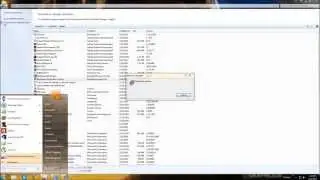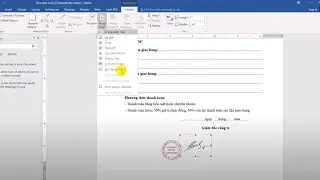Lỗi view nhìn bị đen trong 3ds max | Cách chữa lỗi bị đen mặt trong Viewport của 3ds Max | bunnyht
https://nguyenvanthuan1987.blogspot.com/ web thư viện miễn phí hình ảnh, maps, 2d,3d file
Hướng dẫn lỗi view nhìn bị đen trong 3ds max | Cách chữa lỗi bị đen mặt trong Viewport của 3ds Max | bunnyht.
Lỗi liên quan đến driver đồ họa (Graphics Driver)
Nguyên nhân: Lỗi này thường xảy ra khi driver của card đồ họa (GPU) không tương thích với 3ds Max hoặc phiên bản driver đã quá cũ.
Cách khắc phục:
Cập nhật driver GPU: Truy cập trang web của NVIDIA hoặc AMD để tải và cài đặt phiên bản driver mới nhất cho card đồ họa của bạn.
Chuyển chế độ viewport: Chuyển đổi từ Nitrous sang Direct3D hoặc OpenGL trong Preferences:
Vào Customize - Preferences - Tab Viewports - Nhấp vào nút Choose Driver và chọn Direct3D hoặc OpenGL.
Cấu hình ánh sáng sai
Nguyên nhân: Nếu có quá nhiều nguồn sáng hoặc ánh sáng không được thiết lập đúng cách, điều này có thể gây ra hiện tượng toàn bộ cảnh hoặc một phần cảnh bị tối hoặc đen.
Cách khắc phục:
Kiểm tra ánh sáng trong cảnh: Đảm bảo các nguồn sáng đang hoạt động đúng cách. Bạn có thể tắt các nguồn sáng và bật lại lần lượt để kiểm tra.
Reset ánh sáng mặc định: Chọn tất cả các nguồn sáng và xoá chúng, sau đó thiết lập lại ánh sáng mặc định.
Vấn đề liên quan đến vật liệu (Material)
Nguyên nhân: Vật liệu hoặc texture có thể gây ra lỗi hiển thị đen nếu chúng bị lỗi hoặc quá nặng.
Cách khắc phục:
Kiểm tra các vật liệu: Đảm bảo rằng vật liệu không bị gán các thuộc tính sai hoặc texture không bị mất (missing).
Thay thế vật liệu: Thử thay thế các vật liệu gây lỗi bằng các vật liệu đơn giản để kiểm tra xem vấn đề có được khắc phục không.
Lỗi Viewport Clipping
Nguyên nhân: Tính năng Clipping Planes trong 3ds Max đôi khi có thể gây ra lỗi viewport bị cắt xén, dẫn đến một số phần của mô hình bị biến mất hoặc đen.
Cách khắc phục:
Bấm Alt + W để bật/tắt chế độ Clipping Planes trong viewport hoặc điều chỉnh cài đặt clipping trong mục Viewport Clipping.
Lỗi liên quan đến Ambient Occlusion hoặc Shadows
Nguyên nhân: Tính năng Ambient Occlusion hoặc thiết lập đổ bóng quá cao có thể gây ra lỗi đen trong viewport.
Cách khắc phục:
Tắt tính năng Ambient Occlusion hoặc giảm thiết lập đổ bóng trong Rendering Settings hoặc viewport.
Nếu sau khi thực hiện các cách trên mà lỗi vẫn còn, có thể thử reset cài đặt viewport về mặc định hoặc tạo một file 3ds Max mới để kiểm tra xem vấn đề có phải do file dự án hiện tại hay không.
Hotline: 0977311277
Email: [email protected]
/ thuannguyen.awe
/ bunnyht
/ 667488000405427
3ds max,3ds,3ds max hình bị đen 1 mặt,bang view render trong 3d max 2018,bị đen vật liệu 3dsmax,chèn ảnh vào 3dmax bị lỗi,chỉnh thông số render 3dmax,các lỗi khi mở file trong 3dmax,cách chữa environment trong 3dsmax,cách chữa lỗi disabled trong 3dsmax,cách khắc phục khi render bị tắt trong 3dmax,cách làm vật thể không bị phản xạ ánh sáng sang vật khác trong 3dsmax,bunnyht,Lỗi view nhìn bị đen trong 3ds max,Lỗi view nhìn bị đen,Lỗi view nhìn bị đen trong 3dsmax,view nhìn bị đen trong 3ds max,view nhìn bị đen trong 3dsmax,Cách chữa lỗi bị đen mặt trong Viewport của 3ds Max,Cách chữa lỗi bị đen mặt,chữa lỗi bị đen mặt trong Viewport,lỗi view nhìn bị đen trong 3dsmax,lỗi view nhìn bị đen trong 3ds max,lỗi view nhìn bị đen trong 3dmax,lỗi view nhìn bị đen 3dsmax,lỗi view nhìn bị đen trên 3ds max,lỗi view nhìn bị đen trong 3d max